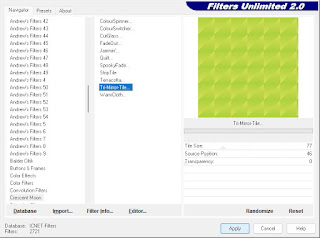Light and Stars
Du benötigst mein Temp, eine Tube und ein paar schöne Texturen
oder aber ein Hintergrund, welches du vielseitig nutzen kannst.
Meine Tube, welche ich benutze, bekommst du hier
und die Brush Effekte kannst du hier kaufen
Filter
Effekt – Filter Unlimited 2.0 – Crescent Moon
Effekt – Filter Unlimited 2.0 – Distortion Filters
Filter Unlimited 2.0 – VM Toolbox
INFO
Ich verwende Größen, die meiner Tube ähnlich sind.
Später werde ich das fertige Bild passend verkleinern
1
Öffne mein Temp
Du kannst die Größe des Temps deiner Tube gerne anpassen
2
Hole dein Tube rein und such dir schöne Farben daraus
3
Öffne deine Textur
ich benutze den Hintergrund meiner Tube
Markiere Picture 01
Bearbeiten – Einfügen – in Auswahl einpassen.
Markiere Picture 02
Bearbeiten – Einfügen – in Auswahl
Markiere Picture 03
Bearbeiten – Einfügen – in Auswahl einpassen
4
Markiere alle Frame im Ebenmanager mit gehaltener Strg. Taste
und fülle diese in einen Farbverlauf deiner Wahl.
Anschließend
Effekt – Kunstfilter – Fingermalerei – Stil 6
Gebe jeden Frame ein Rundumschatten mit dieser Einstellung
Schatten Teilen
und noch einmal einen Rundumschatten mit dieser Einstellung
5
Markiere die Stars und fülle diese in passende Farben
Markiere alle Star inside im Ebenmanager und stelle den Modus um
Effekt – Kunstfilter – Mosaikkacheln mit
dieser Einstellung
Foto – Schärfen – klicke auf das rechte untere Bild, ok
Gebe jedem Star diesen Rundumschatten
6
Färbe alle Tires in einer dunklen Farbe ein
Gebe jedem Reifen ein Rundumschatten
7
Jetzt kannst du alle Perlen passend einfärben
Markiere anschließend alle Perlen im Ebenmanager
Rechtsklick – als Einzelobjekt einbinden
Gebe ihnen diesen Schatten
8
Markiere Picture 01
Effekt – Filter Unlimited 2.0 – Crescent Moon mit dieser Einstellung
Effekt – Beleuchtung – Warm – deine Wahl
Markiere Picture 02
Effekt – Filter Unlimited 2.0 – Distortion Filters mit dieser Einstellung
Anschließend klicke oben Effekt – Kunstfilter – Farbstift – Level 25
Effekt – Beleuchtung – Warm – deine Wahl
Markiere Picture 03
Effekt - Filter Unlimited 2.0 – VM Toolbox mit dieser Einstellung
Wiederhole den Filter
Anschließend gehe auf
Effekt – Beleuchtung – Warm – deine Wahl
9
Markiere alle Star Inside im Ebenmanager mit gehaltener Strg. Taste
Rechtsklick . als Einzelobjekt einbinden
Effekt – Beleuchtung – Warm – deine Wahl
10
Markiere dein Basisbild
Bearbeiten Füllen mit dieser Einstellung
Gehe zu deiner Trickkiste
Archiv – Maske – Rechteck – Doppelklick auf R07
11
Jetzt füge deine Tube ein und gebe ihr
einen Rundumschatten
Gehe auf Einstellen – Größe ändern mit dieser Einstellung
Evtl etwas nachschärfen.
12
Schreibe deinen Text hinzu und gebe ihm ebenfalls einen Rundumschatten
Jetzt noch dein Name und das Copyright des jeweiligen Künstlers
Wenn du magst, gebe deinen Bild einen feinen Schliff mit ein paar Brushes
Speichere dir dein Bild als PNG ab.